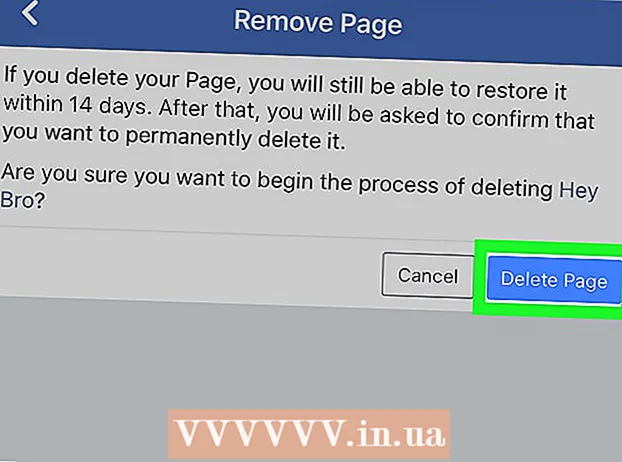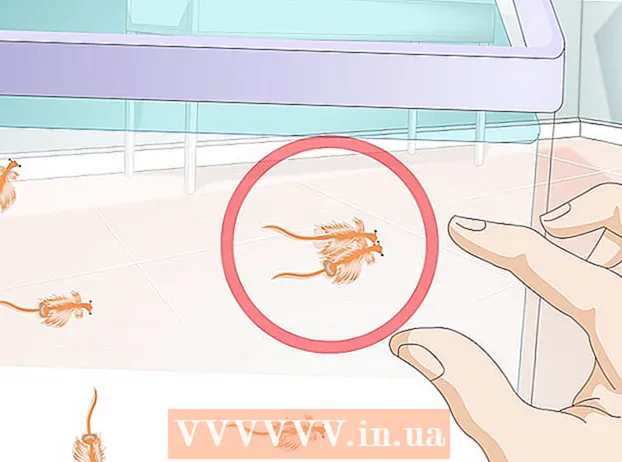Autor:
Helen Garcia
Dátum Stvorenia:
14 Apríl 2021
Dátum Aktualizácie:
1 V Júli 2024

Obsah
- Kroky
- Metóda 1 zo 4: Otvorenie e -mailu v počítači
- Metóda 2 zo 4: iOS
- Metóda 3 zo 4: Android (doručená pošta mimo Gmailu)
- Metóda 4 zo 4: Android (doručená pošta v Gmaile)
E -mail je jedným z najlepších spôsobov komunikácie v digitálnom veku. Poskytuje pohodlnú korešpondenciu medzi ľuďmi (osobnými a obchodnými); ale na to, aby ste si mohli prečítať e -mail, ho musíte otvoriť bez ohľadu na to, aký e -mailový klient používate.
Ak chcete začať, otvorte si účet v akejkoľvek poštovej službe. Ak takúto e -mailovú schránku nemáte, prečítajte si tento článok.
Kroky
Metóda 1 zo 4: Otvorenie e -mailu v počítači
 1 Otvorte stránku svojej poštovej služby.
1 Otvorte stránku svojej poštovej služby. 2 Prihláste sa do svojej schránky.
2 Prihláste sa do svojej schránky. 3 Kliknite na priečinok Doručená pošta. Na obrazovke sa zobrazí zoznam písmen, konkrétne meno odosielateľa a predmet písmena.
3 Kliknite na priečinok Doručená pošta. Na obrazovke sa zobrazí zoznam písmen, konkrétne meno odosielateľa a predmet písmena.  4 Kliknite na vybraté písmeno. Otvorí sa na celú obrazovku alebo v malom okne. Ak sa e-mail otvoril na celú obrazovku, pravdepodobne má tlačidlo Späť (vo forme šípky smerujúcej doľava), keď naň kliknete, prejdete na predchádzajúcu obrazovku, to znamená do zoznamu e -mailov.
4 Kliknite na vybraté písmeno. Otvorí sa na celú obrazovku alebo v malom okne. Ak sa e-mail otvoril na celú obrazovku, pravdepodobne má tlačidlo Späť (vo forme šípky smerujúcej doľava), keď naň kliknete, prejdete na predchádzajúcu obrazovku, to znamená do zoznamu e -mailov. - V priečinku Doručená pošta sú ďalšie priečinky. Kliknutím na priečinok Odoslané položky napríklad zobrazíte zoznam odoslaných e -mailov (môžete otvoriť ktorýkoľvek z nich). Priečinok Koncepty obsahuje e -maily, ktoré ste začali písať, ale ešte ste neodoslali. V závislosti od poštovej služby môžu byť vo vašej schránke aj ďalšie priečinky.
Metóda 2 zo 4: iOS
 1 Otvorte Nastavenia a klepnite na Pošta, Kontakty, Kalendáre.
1 Otvorte Nastavenia a klepnite na Pošta, Kontakty, Kalendáre. 2 Kliknite na „Pridať účet“. Môžete si vybrať jednu z nasledujúcich e -mailových služieb / klientov (tj. Tú, v ktorej je zaregistrovaná vaša poštová schránka): iCloud, Exchange, Google, Yahoo, AOL, Outlook. Ak sa vaša poštová služba / klient v tomto zozname nenachádza, kliknite na položku „Iné“ - „Pridať účet“.
2 Kliknite na „Pridať účet“. Môžete si vybrať jednu z nasledujúcich e -mailových služieb / klientov (tj. Tú, v ktorej je zaregistrovaná vaša poštová schránka): iCloud, Exchange, Google, Yahoo, AOL, Outlook. Ak sa vaša poštová služba / klient v tomto zozname nenachádza, kliknite na položku „Iné“ - „Pridať účet“.  3 Zadajte svoje meno. Zobrazí sa v každom odoslanom e -maile, takže ak tento účet používate na profesionálne účely, je najlepšie zadať svoje skutočné meno alebo meno, pod ktorým vás väčšina príjemcov vašich e -mailov pozná.
3 Zadajte svoje meno. Zobrazí sa v každom odoslanom e -maile, takže ak tento účet používate na profesionálne účely, je najlepšie zadať svoje skutočné meno alebo meno, pod ktorým vás väčšina príjemcov vašich e -mailov pozná.  4 Prosím, zadajte svoju e-mailovú adresu. Toto je adresa schránky, z ktorej chcete čítať.
4 Prosím, zadajte svoju e-mailovú adresu. Toto je adresa schránky, z ktorej chcete čítať.  5 Zadajte heslo. Toto je heslo priradené k e -mailovej adrese, ktorú ste práve zadali.
5 Zadajte heslo. Toto je heslo priradené k e -mailovej adrese, ktorú ste práve zadali.  6 Zadajte popis (meno). Mal by charakterizovať konkrétnu schránku. Zadajte napríklad „Pracovné“, ak je to vaša pracovná poštová schránka, alebo zadajte „Gmail“, ak ide o vašu osobnú poštovú schránku zaregistrovanú v službe Gmail.
6 Zadajte popis (meno). Mal by charakterizovať konkrétnu schránku. Zadajte napríklad „Pracovné“, ak je to vaša pracovná poštová schránka, alebo zadajte „Gmail“, ak ide o vašu osobnú poštovú schránku zaregistrovanú v službe Gmail.  7 V pravom hornom rohu zariadenia iOS kliknite na Ďalej.
7 V pravom hornom rohu zariadenia iOS kliknite na Ďalej. 8 Na domovskú stránku sa vrátite stlačením tlačidla Domov (na zariadení). Otvorte aplikáciu Mail. Nový účet sa zobrazí s popisom, ktorý ste zadali. Kliknite na tento účet.
8 Na domovskú stránku sa vrátite stlačením tlačidla Domov (na zariadení). Otvorte aplikáciu Mail. Nový účet sa zobrazí s popisom, ktorý ste zadali. Kliknite na tento účet.  9 E -mail otvoríte kliknutím na meno v zozname, ktorý sa zobrazí. Ak sa chcete vrátiť do zoznamu e -mailov, kliknite na položku „Doručená pošta“ v ľavom hornom rohu zariadenia. Kliknutím na meno odosielateľa otvoríte list.
9 E -mail otvoríte kliknutím na meno v zozname, ktorý sa zobrazí. Ak sa chcete vrátiť do zoznamu e -mailov, kliknite na položku „Doručená pošta“ v ľavom hornom rohu zariadenia. Kliknutím na meno odosielateľa otvoríte list.
Metóda 3 zo 4: Android (doručená pošta mimo Gmailu)
 1 Otvorte aplikáciu E -mail (alebo poštu) a kliknite na položku Vytvoriť nový účet.
1 Otvorte aplikáciu E -mail (alebo poštu) a kliknite na položku Vytvoriť nový účet. 2 Zadajte e -mailovú adresu, ku ktorej chcete získať prístup, a zodpovedajúce heslo. Kliknite na Ďalej. Zariadenie sa pokúsi skontrolovať nastavenia e -mailu. Ak je vaša schránka zaregistrovaná v obľúbenej poštovej službe, napríklad Yahoo alebo Hotmail, mali by ste nastavenia skontrolovať pomerne rýchlo.
2 Zadajte e -mailovú adresu, ku ktorej chcete získať prístup, a zodpovedajúce heslo. Kliknite na Ďalej. Zariadenie sa pokúsi skontrolovať nastavenia e -mailu. Ak je vaša schránka zaregistrovaná v obľúbenej poštovej službe, napríklad Yahoo alebo Hotmail, mali by ste nastavenia skontrolovať pomerne rýchlo. - Ak zariadenie nemôže overiť nastavenia účtu, budú vám ponúknuté ďalšie možnosti. Musíte vybrať typ účtu: „IMAP“ alebo „POP3“ alebo „Exchange“. Exchange sa zvyčajne používa pre pracovné poštové schránky, zatiaľ čo IMAP a POP3 sa používajú pre osobné poštové schránky. E -mailové služby odporúčajú používať protokol „IMAP“, ale je najlepšie sa informovať o predvoľbách u svojho poskytovateľa e -mailových služieb.
- Keď si vyberiete typ účtu, otvorte Nastavenia doručenej pošty a potom Odchádzajúce nastavenia. Konkrétne nastavenia si overte u svojho poskytovateľa e -mailových služieb.
 3 Vyberte možnosti pre svoj účet. Zobrazí sa zoznam možností, ktoré môžete povoliť alebo zakázať (podľa vlastného uváženia). Po dokončení kliknite na Ďalej.
3 Vyberte možnosti pre svoj účet. Zobrazí sa zoznam možností, ktoré môžete povoliť alebo zakázať (podľa vlastného uváženia). Po dokončení kliknite na Ďalej. - Začiarknutím políčka „Odosielať e -maily z tohto účtu predvolene“ nastavíte túto e -mailovú adresu ako predvolenú. Akýkoľvek list bude odoslaný z tejto adresy.
- Začiarknite políčko „Upozorňovať na nové e -maily“, ak chcete byť upozornení na každý prijatý e -mail. Znižuje sa tým spotreba batérie a spotrebúva sa prevádzka, pretože zariadenie bude pravidelne kontrolovať vašu doručenú poštu, či neobsahuje nové e -maily. Môžete tiež kliknúť na lištu nad zoznamom možností a nastaviť frekvenciu týchto kontrol schránky.
- Ak chcete automaticky synchronizovať e -maily, začiarknite políčko „Synchronizovať e -maily z tohto účtu“. To vám umožní zálohovať údaje.
- Začiarknutím políčka „Automaticky sťahovať prílohy po pripojení k sieti Wi-Fi“ sa budú prílohy automaticky sťahovať pri otvorení e-mailu s prílohou. Je to užitočné, ak ste pripojení k pomalému Wi-Fi alebo k verejnej a nezabezpečenej sieti.
 4 Zadajte názov svojho účtu. Zadajte napríklad „Yahoo Email“ alebo iné meno.Ak máte viacero e -mailových účtov, budete potrebovať rôzne mená.
4 Zadajte názov svojho účtu. Zadajte napríklad „Yahoo Email“ alebo iné meno.Ak máte viacero e -mailových účtov, budete potrebovať rôzne mená.  5 Zadajte svoje meno. Bude sa zobrazovať pri každom odoslanom e -maile, takže ak tento účet používate na profesionálne účely, je najlepšie zadať svoje skutočné meno alebo meno, pod ktorým vás väčšina príjemcov vašich e -mailov pozná. Potom kliknite na Ďalej.
5 Zadajte svoje meno. Bude sa zobrazovať pri každom odoslanom e -maile, takže ak tento účet používate na profesionálne účely, je najlepšie zadať svoje skutočné meno alebo meno, pod ktorým vás väčšina príjemcov vašich e -mailov pozná. Potom kliknite na Ďalej.  6 Kliknite na nový účet v aplikácii Mail. Potom kliknite na list, ktorý si chcete prečítať. Ak sa chcete vrátiť do zoznamu písmen, kliknite na šípku smerujúcu doľava.
6 Kliknite na nový účet v aplikácii Mail. Potom kliknite na list, ktorý si chcete prečítať. Ak sa chcete vrátiť do zoznamu písmen, kliknite na šípku smerujúcu doľava.
Metóda 4 zo 4: Android (doručená pošta v Gmaile)
 1 Otvorte Nastavenia a prejdite nadol na položku Účty. Kliknite na „Pridať účet“.
1 Otvorte Nastavenia a prejdite nadol na položku Účty. Kliknite na „Pridať účet“. - Pretože Android vyvíja spoločnosť Google, tento systém používa aplikáciu Gmail, nie aplikáciu E -mail.
 2 Kliknite na „Google“ - „Existujúce“.
2 Kliknite na „Google“ - „Existujúce“. 3 Zadajte svoj e -mail a heslo Google. Kliknutím na tlačidlo OK súhlasíte s podmienkami služby a zásadami ochrany osobných údajov. Prejdete do svojej schránky.
3 Zadajte svoj e -mail a heslo Google. Kliknutím na tlačidlo OK súhlasíte s podmienkami služby a zásadami ochrany osobných údajov. Prejdete do svojej schránky. - Môže sa zobraziť výzva na pripojenie sa k službe Google+ alebo GooglePlay. Prijmite alebo odmietnite takúto ponuku.
 4 Kliknutím na list ho otvoríte a prečítate si ho.Ak sa chcete vrátiť do zoznamu písmen, kliknite na šípku smerujúcu doľava.
4 Kliknutím na list ho otvoríte a prečítate si ho.Ak sa chcete vrátiť do zoznamu písmen, kliknite na šípku smerujúcu doľava.